DeepCompare文件深度对比软件:对比结果选择性显示功能全面解析与实战指南
DeepCompare文件深度对比软件:对比结果选择性显示功能全面解析与实战指南
前言:为什么需要专业的文件对比工具
在当今数字化工作环境中,文件对比是程序员、作家、法律从业者、学术研究者等各类专业人士日常工作中不可或缺的重要环节。无论是代码版本控制、合同修订跟踪、论文修改比对,还是各类文本内容的变更审查,高效准确的文件对比能力都能显著提升工作效率和质量。
传统的文件对比方法(如人工逐行检查或简单的文本比对)不仅耗时耗力,而且容易出错。特别是在处理大型文件或多个版本的文件时,人工对比几乎变得不可行。这正是DeepCompare文件深度对比软件的价值所在——它通过先进的对比算法和直观的可视化界面,将原本可能需要数小时甚至数天的手工对比工作,缩短到几分钟甚至几秒钟内完成。
DeepCompare文件深度对比软件作为一款专业的文件对比工具,提供了全方位的文件对比解决方案。其中,对比结果的选择性显示功能尤为强大,它允许用户根据实际需求灵活控制对比结果的显示内容,从而在复杂的工作场景中实现精准聚焦,快速定位关键差异。本文将全面解析这一功能的技术原理、操作方法和实际应用场景,帮助读者掌握这一提升工作效率的利器。
如需了解DeepCompare文件深度对比软件的更多功能详情,可参考DeepCompare文件深度对比软件操作使用方法详细介绍,获取全面的功能说明和操作指南。
第一章:对比结果选择性显示功能概述
1.1 功能定义与核心价值
DeepCompare的对比结果选择性显示功能是指用户可以根据实际需求,灵活控制软件界面中显示的对比内容类型,包括:
- 显示全部对比内容(相同部分+修改部分+完全不同部分)
- 仅显示完全相同的内容
- 仅显示发生修改的内容
- 仅显示完全不同的内容
这一功能的核心价值在于:
- 提高审查效率:通过过滤掉无关内容,让用户专注于特定类型的差异,大幅提升审查效率
- 降低认知负荷:减少屏幕上同时显示的信息量,使注意力更加集中
- 精准分析变更:针对性地分析特定类型的变更,如只审查修改部分或只关注新增/删除的内容
1.2 技术实现原理
DeepCompare实现这一功能的技术基础包括:
- 三层对比算法:软件采用先进的对比算法,将文件内容精确分类为"相同"、"修改"和"完全不同"三种状态
- 动态渲染引擎:界面渲染引擎能够根据用户选择实时过滤和重新组织显示内容
- 内存优化管理:即使只显示部分内容,软件仍保持完整的对比数据在内存中,确保快速切换不同显示模式
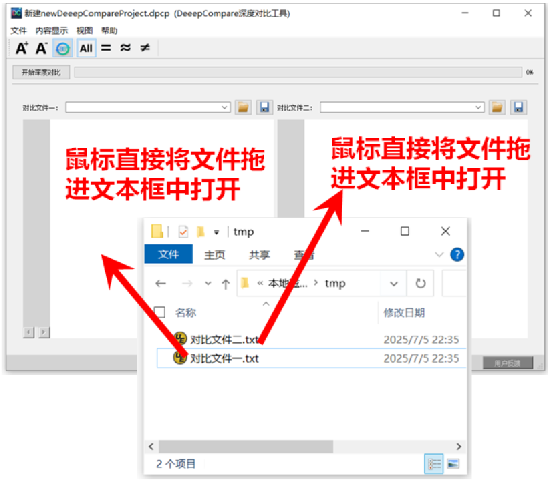
1.3 与同类产品的比较优势
相比其他文件对比工具,DeepCompare的选择性显示功能具有以下独特优势:
| 功能特点 | DeepCompare | 其他常见对比工具 |
|---|---|---|
| 显示模式多样性 | 4种精细显示模式 | 通常只有全显示/仅差异两种模式 |
| 切换响应速度 | 即时切换,无延迟 | 部分工具在大型文件中切换缓慢 |
| 视觉区分度 | 三种颜色明确区分内容状态 | 往往只有两种颜色区分 |
| 上下文保持 | 保持行号等上下文信息 | 可能丢失行号等参考信息 |
第二章:功能详解与操作指南
2.1 四种显示模式详解
2.1.1 显示全部内容
这是软件的默认显示模式,会展示两个文件的所有内容,并用不同颜色标注其状态:
- 白色背景:表示两个文件完全相同的部分
- 粉红色背景:表示两个文件发生修改的内容
- 红色背景:表示两个文件完全不同的部分
这种模式适合需要全面了解文件整体情况的场景,如初次对比或需要全局把握文件差异时。
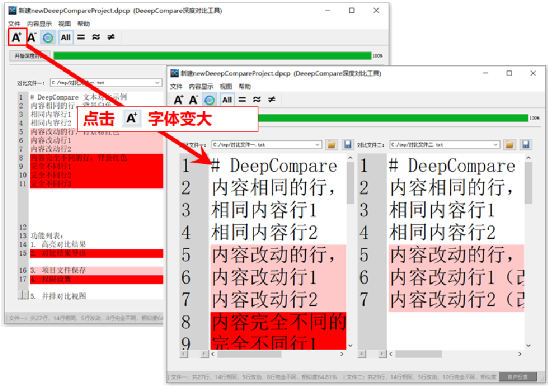
2.1.2 仅显示相同内容
此模式只展示两个文件中完全一致的部分,隐藏所有差异(包括修改和完全不同部分)。适用场景包括:
- 确认两个版本中保持不变的核心内容
- 提取两个文件的共同部分用于其他用途
- 快速验证某些关键内容是否未被修改
2.1.3 仅显示改动内容
此模式专注于展示两个文件中发生修改的部分(粉红色背景),隐藏完全相同和完全不同的部分。特别适用于:
- 代码审查中聚焦于被修改的函数或段落
- 合同修订中快速定位条款变更
- 论文修改中检查导师或同事的修改建议
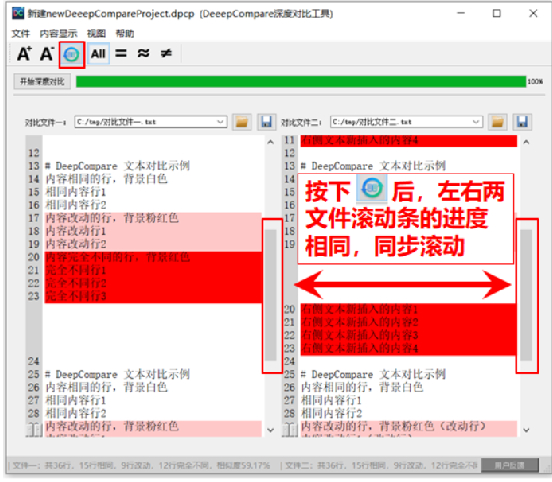
2.1.4 仅显示完全不同内容
此模式专门展示两个文件中完全不同的部分(红色背景),隐藏相同和修改部分。典型使用场景:
- 识别完全新增或删除的章节/段落
- 检测代码中新增或移除的完整函数
- 发现文档结构上的重大变更
2.2 操作方式详解
DeepCompare提供了多种途径来切换不同的显示模式,满足不同用户的操作习惯。
2.2.1 通过工具栏切换
工具栏提供了最快捷的显示模式切换方式,包含四个专用按钮:
- 显示全部内容按钮:图标为两个重叠的文档,点击后显示所有对比内容
- 仅显示相同内容按钮:图标为两个相同的文档,点击后只显示完全一致的部分
- 仅显示改动内容按钮:图标为两个有差异箭头的文档,点击后只显示修改部分
- 仅显示完全不同内容按钮:图标为两个不同的文档,点击后只显示完全不同部分
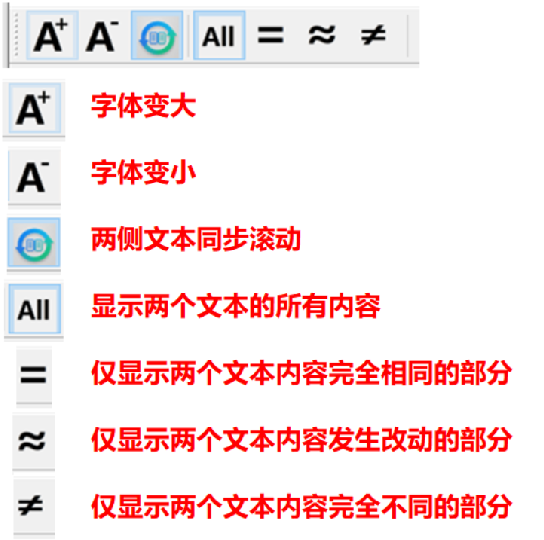
2.2.2 通过菜单栏切换
"内容显示"主菜单下提供了相同的四种显示模式选项:
- 内容显示 > 显示全部内容
- 内容显示 > 仅显示相同内容
- 内容显示 > 仅显示改动内容
- 内容显示 > 仅显示完全不同内容
2.2.3 快捷键操作(自定义)
高级用户可以在软件设置中为每种显示模式分配自定义快捷键,实现更高效的操作。
2.3 显示模式的高级应用技巧
2.3.1 结合同步滚动功能
当启用"同步滚动"功能时(工具栏中的锁链图标),在不同显示模式下滚动浏览会获得不同体验:
- 在"显示全部"模式下,两侧文件完全同步滚动
- 在"仅显示相同"模式下,滚动会跳过隐藏的差异部分
- 在"仅显示改动"或"完全不同"模式下,滚动会聚焦于差异区域
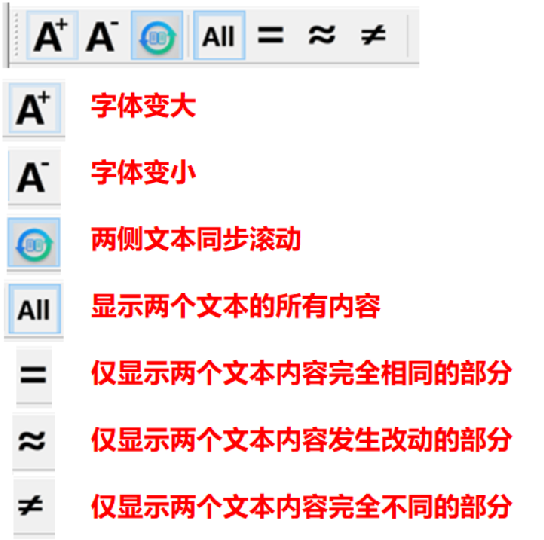
2.3.2 与统计信息结合分析
界面下方的统计信息栏会实时反映当前显示模式下的内容状态:
- 总行数
- 相同行数
- 修改行数
- 完全不同行数
- 相似度百分比
在不同显示模式下,这些统计数据可以帮助用户量化差异程度。
2.3.3 与导出功能配合使用
选择特定显示模式后,可以使用"保存"按钮仅导出当前显示的内容类型,实现精准的内容提取。
第三章:典型应用场景分析
3.1 程序开发与代码审查
在软件开发过程中,DeepCompare的选择性显示功能可以极大提升代码管理和审查效率。
3.1.1 代码版本对比
场景:比较两个Git分支或版本的代码差异
- 使用"仅显示改动内容"模式快速定位修改过的函数和方法
- 对关键修改部分,切换到"显示全部"模式查看上下文
- 使用"仅显示完全不同内容"识别新增或删除的完整文件
3.1.2 代码审查最佳实践
- 第一遍审查使用"仅显示改动内容"模式进行快速浏览
- 对复杂修改处,切换到"显示全部"模式理解修改上下文
- 使用"仅显示相同内容"确认关键算法或结构未被意外修改
- 最终使用"仅显示完全不同内容"检查是否有文件被意外添加或删除
3.2 文档处理与合同管理
3.2.1 法律合同修订跟踪
场景:跟踪合同不同版本的修订情况
- 使用"仅显示改动内容"快速定位所有修改条款
- 对争议条款,切换到"显示全部"查看修改前后的完整表述
- 使用"仅显示完全相同内容"确认未修改的核心条款
3.2.2 学术论文修改建议整合
- 使用"仅显示改动内容"聚焦导师或合著者的修改建议
- 对格式修改,切换到"仅显示完全不同内容"过滤掉细微格式调整
- 使用"仅显示相同内容"确认理论框架等核心内容保持不变
3.3 配置管理与系统运维
3.3.1 服务器配置文件对比
场景:比较生产环境与测试环境的配置文件差异
- 使用"仅显示完全不同内容"快速识别新增或删除的配置项
- 对修改的配置值,使用"仅显示改动内容"进行精确检查
- 使用"仅显示相同内容"确认关键安全配置未被更改
3.3.2 数据库架构变更审查
- 使用"仅显示完全不同内容"识别新增或删除的表和字段
- 对修改的字段属性,使用"仅显示改动内容"进行详细审查
- 使用统计信息量化架构变更的规模
第四章:高级技巧与最佳实践
4.1 大型文件处理策略
处理大型文件时,可采用以下策略优化体验:
- 首次打开时使用"仅显示改动内容"或"完全不同内容"快速定位关键差异
- 对关注区域再切换到"显示全部"模式查看完整上下文
- 利用行号导航快速跳转到特定段落
4.2 团队协作中的应用
在团队协作场景中:
- 使用特定显示模式截图或录屏分享重点差异
- 在"仅显示改动内容"模式下生成差异报告
- 将特定显示模式下的对比结果保存为.dpcp项目文件共享
4.3 与其他功能的协同使用
4.3.1 与导出功能结合
- 在"仅显示相同内容"模式下导出共同文本作为模板
- 在"仅显示改动内容"模式下导出修改日志
- 在"仅显示完全不同内容"模式下导出新增内容清单
4.3.2 与.dpcp项目文件结合
- 将特定显示模式下的对比结果保存为.dpcp文件
- 分享.dpcp文件时注明建议的查看模式
- 密码保护敏感显示模式下的对比结果
第五章:常见问题解答
5.1 功能相关问题
Q:为什么切换显示模式后行号不连续?
A:这是正常现象,因为隐藏了某些行。可通过"显示全部"模式查看完整行号。
Q:能否同时显示两种类型的内容(如修改和完全不同)?
A:目前不支持直接组合显示,但可以通过快速切换实现类似效果。
5.2 性能相关问题
Q:在超大文件中切换显示模式很慢怎么办?
A:建议先使用"仅显示改动"或"完全不同"模式缩小范围,再在局部使用"显示全部"。
Q:显示模式会影响内存占用吗?
A:不影响,软件始终维护完整对比数据,显示模式只影响界面渲染。
5.3 与其他功能配合问题
Q:保存为.dpcp文件时会保存当前显示模式吗?
A:是的,打开.dpcp文件时会恢复保存时的显示模式。
Q:导出文本时是否受当前显示模式影响?
A:是的,"保存"按钮导出的是当前显示模式下的内容。
第六章:总结与资源获取
DeepCompare文件深度对比软件的对比结果选择性显示功能,通过四种精密的显示模式,为用户提供了前所未有的文件对比控制能力。无论是需要全局把握的全面显示,还是需要精准聚焦的差异查看,这一功能都能完美胜任,显著提升各类文件对比工作的效率和质量。
通过本文的详细讲解,您应该已经掌握了:
- 四种显示模式的特性与适用场景
- 多种切换显示模式的操作方法
- 在各专业领域中的典型应用案例
- 高级使用技巧和最佳实践
要体验这一强大功能,请立即获取DeepCompare文件深度对比软件:
-
CSDN下载链接: https://download.csdn.net/download/weixin_41149001/91301263
百度网盘下载链接: https://pan.baidu.com/s/1rrCCnX7SMFJVlUNItD-76g?pwd=1111
官网下载地址: https://bigblog123.com/software/deepcompare/index.php
如需进一步了解软件的其他功能,请参考完整的DeepCompare文件深度对比软件操作使用方法详细介绍https://www.cnblogs.com/hulianwangchongchong/p/18985647,获取全面的使用指南和技术支持信息。
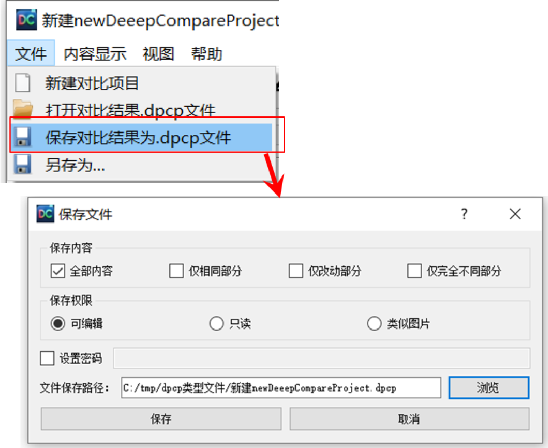
在数字化工作日益普及的今天,掌握高效精准的文件对比技能已经成为专业人士的必备能力。DeepCompare文件深度对比软件,特别是其对比结果选择性显示功能,将成为您工作中不可或缺的得力助手。立即下载体验,开启高效文件对比的新篇章!



 浙公网安备 33010602011771号
浙公网安备 33010602011771号